 Как изменить папку загрузки в Edge Chromium
Как изменить папку загрузки в Edge ChromiumWindows 10 всегда ищет способы оптимизировать и улучшить взаимодействие с конечным пользователем, предлагая различные функции и улучшения как на уровне операционной системы в целом, так и приложений, интегрированных в нее. Одним из наиболее традиционных является веб-браузер, который до недавнего времени был Microsoft Edge, но претерпел буквальные изменения, когда Edge Chromium был установлен в качестве нового обновления при просмотре, и это браузер, который объединяет такие функции, как следующие:
Функции Edge Chromium
- Синхронизация данных между устройствами.
- Совместимость для установки сайтов PWA.
- Поддерживает большую библиотеку расширений.
- Новые интегрированные функции конфиденциальности и безопасности и многое другое.
Этот браузер основан на Chromium и был распространен 15 января 2020 года, благодаря чему пользовательский интерфейс больше похож на Google Chrome, чем на Microsoft Edge.
Что-то нормальное, что мы делаем в нашем браузере, - это загрузка элементов, и в случае Edge Chromium эти загрузки по умолчанию будут размещены в библиотеке загрузок, что естественно для всех нас. Но проблема в том, что часто мы хотим иметь более централизованный контроль над загрузками, чтобы мы могли определить новый маршрут для сохранения загрузок Edge Chromium.
Сегодня TechnoWikis объяснит, как изменить папку загрузки в Edge. Если вы хотите найти папку Edge, вы увидите, что вы можете показать загрузки Edge, если выберете папку, в которой вы можете легко ее найти. Хотя иногда нелегко увидеть загрузки Edge, имея возможность настроить маршрут, мы можем легко открывать загрузки в Microsoft Edge.
Чтобы не отставать, не забудьте подписаться на наш канал на YouTube! ПОДПИСЫВАТЬСЯ
Как изменить папку загрузки в Edge Chromium
Шаг 1 Чтобы начать этот процесс, мы получаем доступ к браузеру и нажимаем кнопку «Конфигурация и многое другое», или мы можем использовать клавиши Alt + F. В отображаемом списке выберите «Конфигурация»: Шаг 2 В новом окне мы перейдем в раздел «Загрузки», где увидим следующее: Шаг 3 Обратите внимание, что вверху мы находим опцию «Местоположение», которая по умолчанию находится в библиотеке загрузок, для ее редактирования мы нажимаем кнопку «Изменить» и во всплывающем окне выбираем новое местоположение загрузок в Edge Chromium: Шаг 4 Нажимаем на «Выбрать папку» и видим, что изменение было сделано правильно: С помощью этого простого процесса мы можем определить, в каком месте будут сохраняться загрузки в Edge Chromium, и, таким образом, лучше контролировать их.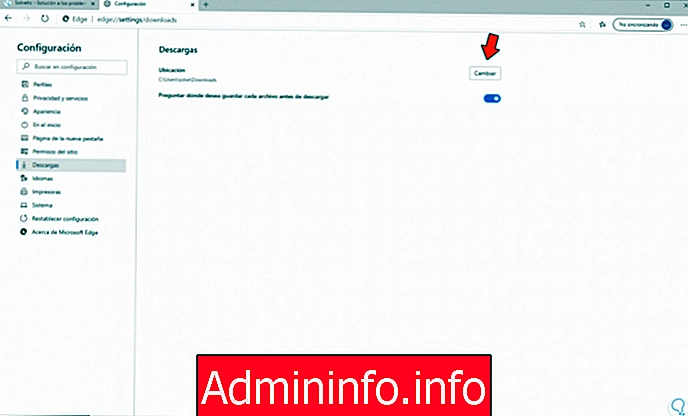

СТАТЬИ